” Esqueci minha senha do Gateway e não consigo entrar nela. Eu tenho um projeto muito importante amanhã; então, eu preciso acessar o dispositivo imediatamente. Alguém pode ajudar, por favor?”
é muito frustrante quando você está bloqueado para fora de seu próprio dispositivo por causa de um erro simples, mas isso acontece. E na verdade existem muitos procedimentos para contornar a segurança dos sistemas operacionais Windows. O artigo abaixo contém 4 maneiras muito eficazes de desbloquear a senha do Gateway laptop. Ver.
- Caminho 1: Desbloquear Gateway Laptop Senha com Disco de Redefinição de Senha
- Modo 2: Desbloquear o Gateway Laptop Senha com o Windows de Recuperação de Senha
- 3: Desbloqueio de Gateway Laptop Senha por Contas com Privilégios Administrativos
- 4: Desbloquear Gateway Laptop Senha com Ophcrack
- Forma 1: Desbloqueie a senha do Gateway Laptop com o disco de redefinição de senha
- maneira 2: desbloquear senha do laptop Gateway com recuperação de senha do Windows
- caminho 3: Desbloqueie a senha do Gateway Laptop por contas com privilégios administrativos
- Caminho 4: desbloquear a senha do laptop Gateway com Ophcrack
Forma 1: Desbloqueie a senha do Gateway Laptop com o disco de redefinição de senha
“Esqueci minha senha para o meu laptop Gateway” – Se é isso que você está se perguntando, você pode usar o disco de redefinição de senha para desbloquear o laptop. Na verdade, é a opção mais simples e possivelmente uma das melhores maneiras de contornar um laptop bloqueado.
se você se lembrar corretamente, em seguida, o tempo que você fez uma senha para o seu laptop você foi solicitado a fazer um disco de redefinição de senha. Infelizmente, é a única desvantagem desse recurso que você precisa prepará-lo antes de ser bloqueado para fora do dispositivo.Portanto, se você criou um disco de redefinição de senha, siga o guia abaixo para desbloquear seu laptop Gateway:
Etapa 1: em primeiro lugar, abra o laptop e vá para a página de login. Você será solicitado a fornecer a senha, fornecer uma errada e clicar em “Enter”.Etapa 2: agora, insira a redefinição de senha no laptop bloqueado e clique em “redefinir senha”.
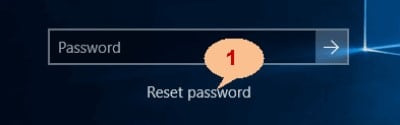
Etapa 3: agora, o Assistente de redefinição de senha será aberto e você precisará escolher seu disco de redefinição de senha e clicar em “Avançar” para prosseguir.
Passo 4: Agora, você tem que fornecer uma nova senha e um hit para ele e, em seguida, clique em “Next” para redefinir a senha do seu laptop.

como mencionado antes, este é um método eficaz para ignorar a senha para os novos laptops Windows, mas o disco de redefinição de senha deve ser criado com antecedência para desbloquear o laptop Gateway.
maneira 2: desbloquear senha do laptop Gateway com recuperação de senha do Windows
O Windows Password Recovery é um dos programas mais eficazes que você pode usar para desbloquear o Gateway laptop. É um programa independente desenvolvido para redefinir a senha para contas do Windows especificamente. Seja uma conta local ou uma conta de administrador, ela pode lidar com qualquer coisa.

10,000+ Downloads
principais recursos:
- ele pode recuperar a senha esquecida para todas as janelas em poucos minutos.
- ele pode criar uma nova conta de administrador facilmente sem logon.
- ele pode criar disco de unidade flash USB ou disco de CD / DVD.
- Suporte Windows 10, 8.1, 8, 7, Vista, XP, 2000, NT.
- Suporte Windows Server 2016, 2012, 2008(R2), 2003 (R2), 2000, NT.
download grátis Comprar Agora
independentemente da versão do Windows que você está usando este programa funciona de forma eficaz e fornecer resultados satisfatórios e uma taxa de recuperação de cem por cento. O procedimento operacional é bastante simples e sem esforço. Veja como desbloquear um computador portátil Gateway usando o Windows Password Recovery:
Passo 1: Baixe o referido programa em um computador diferente e execute-o.
Passo 2: Na interface principal, você será solicitado a selecionar entre USB e CD/DVD.Etapa 3: Selecione USB, ele será usado como meio e será convertido em um disco de redefinição de senha.

Etapa 4: em seguida, conecte uma unidade USB e clique em “começar a gravar” na interface do programa.

Etapa 5: o processo de gravação será concluído dentro de um minuto ou mais, depois disso, clique em “OK” para sair do assistente.
Passo 6: Agora você tem que conectar essa unidade USB ao laptop Gateway bloqueado e reiniciá-lo.
Passo 7: depois disso, tenha acesso ao menu de inicialização e escolha USB e pressione “Enter”.
Etapa 8: Agora, o programa será carregado no laptop onde você precisa escolher o sistema Windows e a conta bloqueada.Etapa 9: finalmente, basta clicar em “redefinir senha”.

depois que a senha foi redefinida com sucesso, você precisa clicar na opção “Reiniciar” visível na parte inferior do painel para reiniciar o laptop. Depois que começar de novo, você não precisará de nenhuma senha para obter acesso. Então, é assim que desbloquear o Gateway laptop esqueceu a senha usando nossa ferramenta de recuperação.
caminho 3: Desbloqueie a senha do Gateway Laptop por contas com privilégios administrativos
se você tiver outra conta de usuário com privilégios de administrador, poderá desbloquear facilmente a senha esquecida para sua conta bloqueada do Windows em seu laptop Gateway. É um procedimento muito fácil, dê uma olhada:
Etapa 1: Faça Login no Windows com a conta de usuário disponível e clique em “Iniciar”.
Passo 2: faça um clique direito em ” Computador “e selecione”Gerenciar”.Etapa 3: em seguida, vá para as “ferramentas do sistema”, seguidas de” Usuários e Grupos Locais “e clique em”Usuários”.
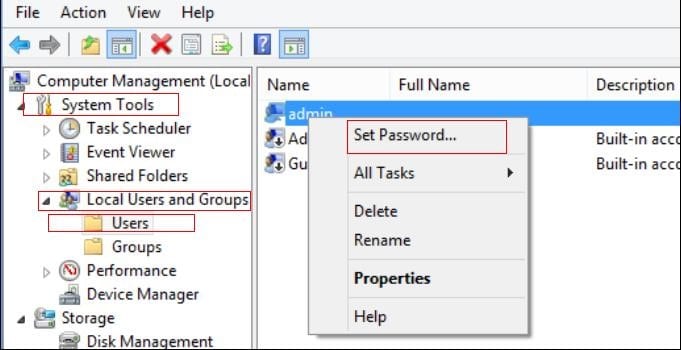
Etapa 4: Agora, você verá toda a sua conta de usuário listada lá. Clique com o botão direito na conta bloqueada e selecione “Definir senha…”.Etapa 5: agora, uma mensagem pop-up aparecerá na tela, leia-a com atenção e clique em “Continuar” para continuar.
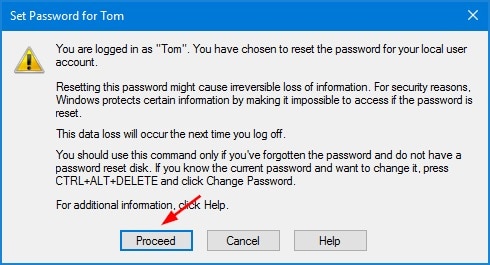
Passo 6: Na página a seguir, você deve digitar a nova senha e, por último, clique em “OK” para sair.
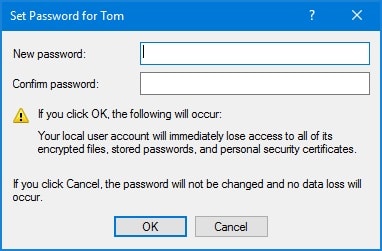
Este é realmente um método conveniente de redefinição de senha para o Windows, mas ele só vai funcionar se você tiver uma conta de usuário com privilégios de Administrador, disponível.
Caminho 4: desbloquear a senha do laptop Gateway com Ophcrack
Ophcrack é realmente um dos programas mais antigos a serem desenvolvidos com o único objetivo de ignorar a senha para dispositivos Windows. Ele vem com um procedimento operacional simples e funciona sem esforço. Embora tenha suas próprias limitações, é um método viável, no entanto.
então, veja como operar o Ophcrack para desbloquear seu laptop Gateway:
Passo 1: Baixe o programa Ophcrack do site.Etapa 2: O arquivo baixado será um arquivo ISO e o tamanho será de cerca de 700 MB.
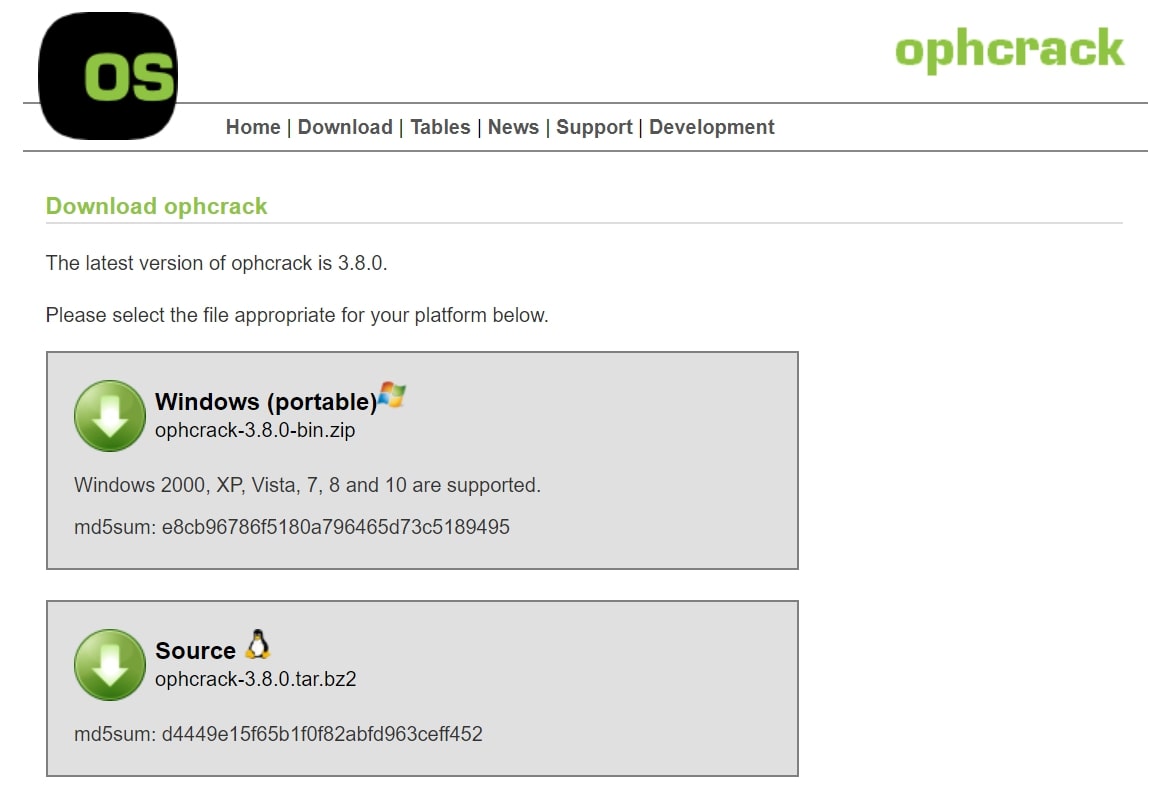
Passo 3: Agora, você precisa gravar esse arquivo ISO em uma unidade USB. É um procedimento bastante simples e levará apenas cerca de um minuto ou mais.

Etapa 4: desconecte a unidade USB do computador e conecte-a ao laptop Gateway bloqueado e reinicie-a.Etapa 5: Agora, o programa Ophcrack será carregado no laptop e você precisará selecionar “Ophcrack Graphic Mode – Automatic”.
Etapa 6: Depois disso, o programa reinicializará o laptop e iniciará o ataque do dicionário por si só.

Passo 7: Em termos de tempo, Ophcrack não fornece nenhum momento específico como um cracker de senha, mas na verdade depende da complexidade da senha. Assim, o programa pode levar de alguns minutos a algumas horas para redefinir a senha no Gateway laptop.
Como mencionado antes, Ophcrack é um programa eficaz, mas seu desempenho com a mais recente versão do Windows não é realmente grande e, devido à sua incapacidade para quebrar uma senha com mais de 14 caracteres, torna o programa bastante desatualizado.
conclusão
Escusado será dizer que todos os procedimentos são bastante eficientes e todos eles são capazes de desbloquear laptop Gateway facilmente. Alguns deles vêm com algumas limitações, mas isso é natural para qualquer programa ou procedimento. Mas recomendamos o uso da ferramenta de recuperação de senha do Windows para desbloquear a senha esquecida do seu laptop Gateway. É será seguro e o método mais eficaz mãos para baixo. Altamente recomendado!
Download Grátis Comprar Agora